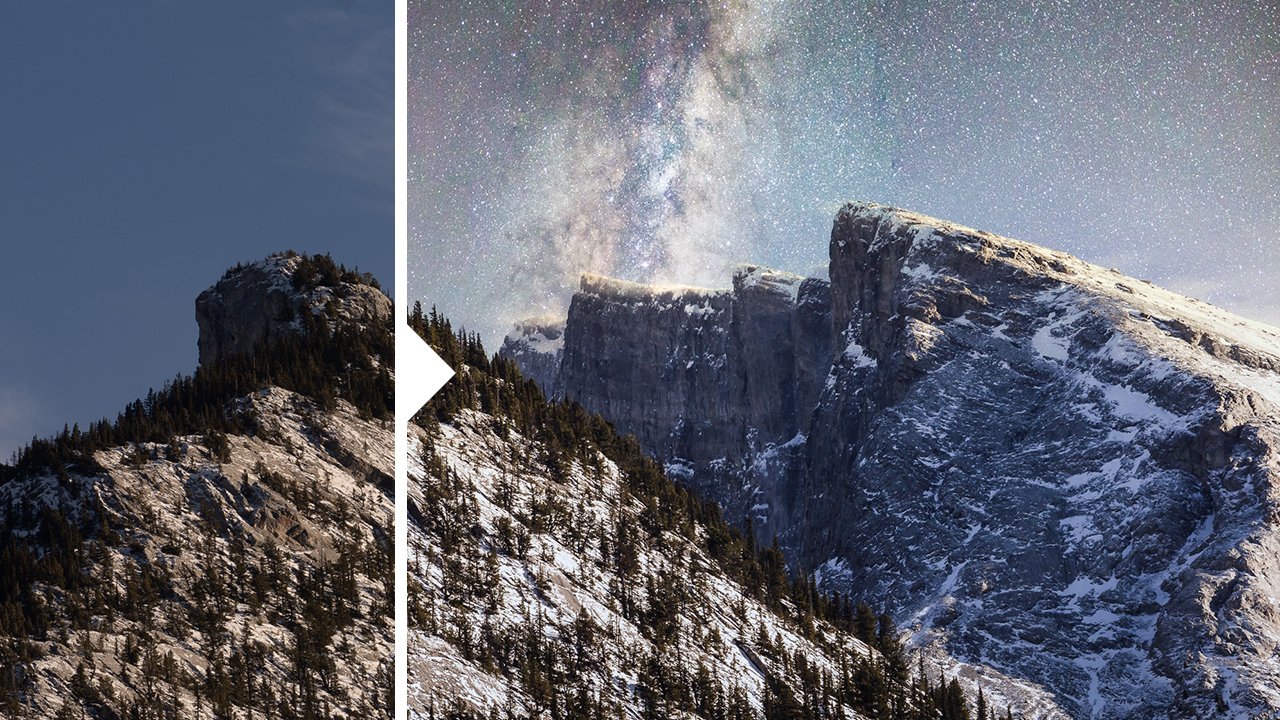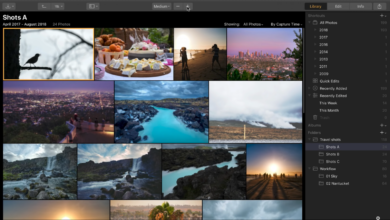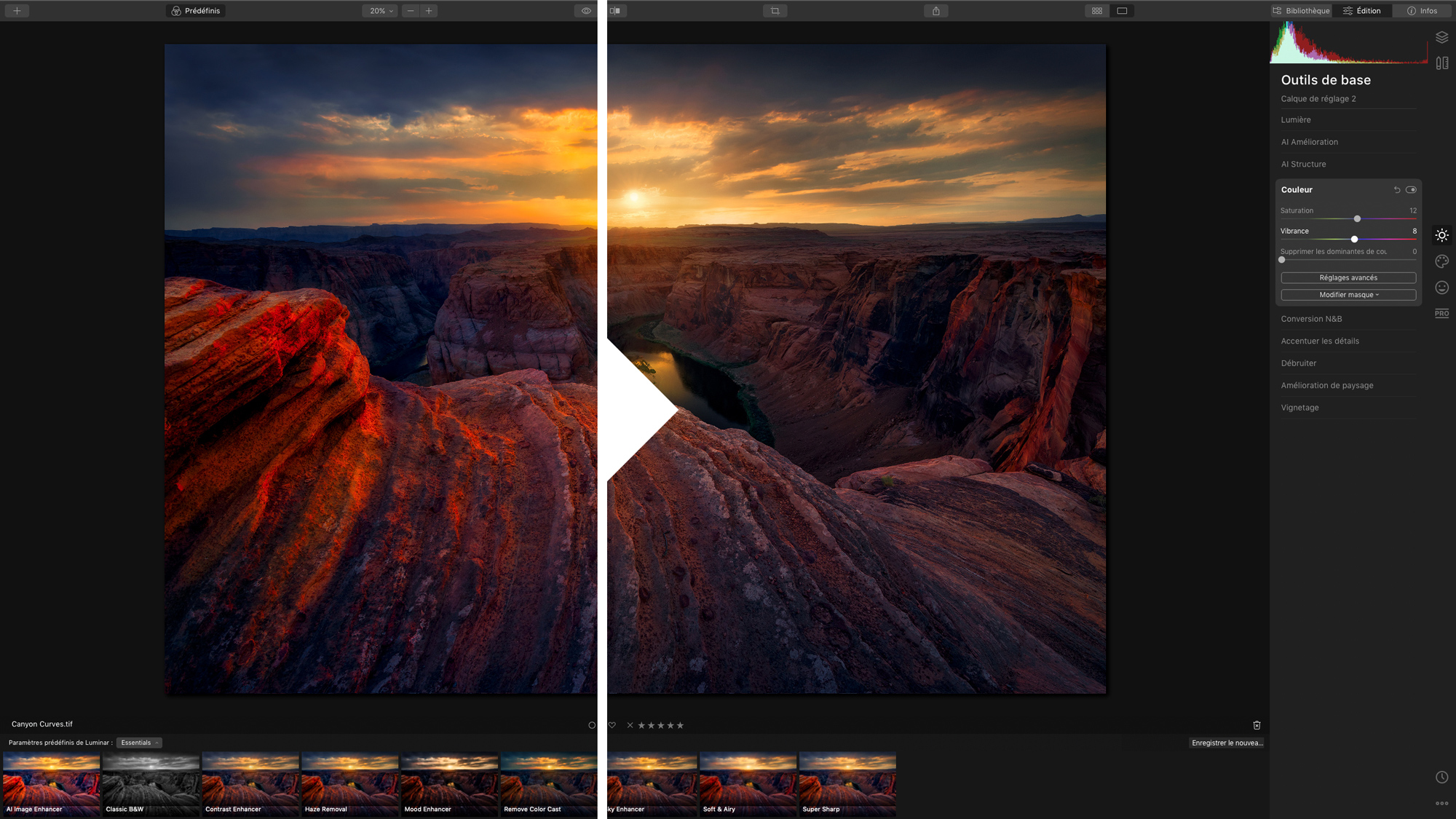5 dicas para retocar retratos RÁPIDO e FÁCIL no Luminar 4
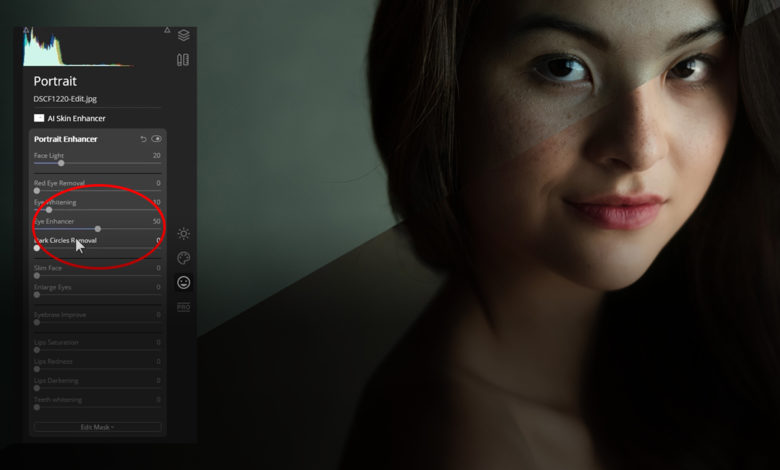
A vida deles está prestes a ficar mais fácil, porque neste vídeo eu darei a você 5 dicas simples quando se trata de retoques rápidos e fáceis baseados em IA via Luminar 4. Agradecemos ao Skylum Software por patrocinar este vídeo e nos permitir fornecer tutoriais como esse diretamente! Não deixe de se inscrever no nosso canal para ver mais tutoriais de fotografia sem sentido este ano!
Antes de ir para o Luminar 4, vamos avaliar nossa imagem com o Lightroom. Esta imagem foi tirada na frente de uma janela, causando uma tonalidade verde sobre o assunto. Devido a situações como essa, criamos o Predefinição de tonalidade verde como parte do nosso pacote Visual Flow. Estas são nossas predefinições de condição de iluminação projetadas para tornar seu processo de pós-produção eficiente e fácil. Você pode aprender mais sobre elas aqui! Isso nos permite obter uma cor mais apropriada e, em seguida, podemos fazer ajustes sutis a partir daí. Quando tivermos nossa edição final no Lightroom, clique com o botão direito do mouse e selecione ‘Editar no Luminar 4’. Aqui estão nossas 5 dicas rápidas e fáceis para retocar retratos no Luminar 4:
1. Use o Portrait Enhancer para obter detalhes altos
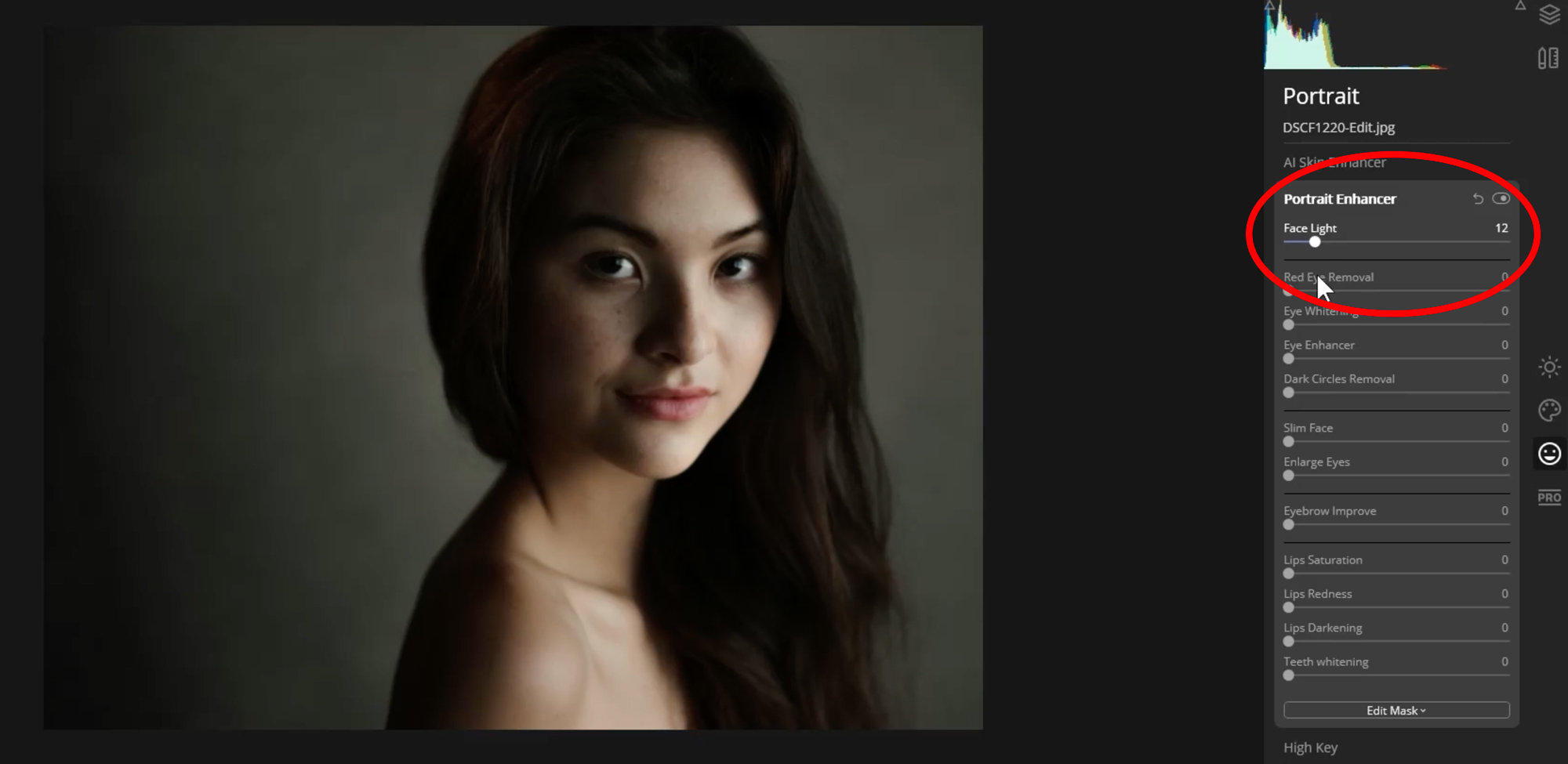 Para todas essas dicas, lembre-se sempre de que menos é mais. A primeira configuração que vamos ajustar é Face light, Isso aplicará a luz diretamente ao rosto, sem adicionar nenhuma exposição à imagem inteira. Essa é uma ótima ferramenta para evitar ou queimar seletivamente a luz no rosto do sujeito. Vou definir isso para +20 para refletir bem o rosto dele.
Para todas essas dicas, lembre-se sempre de que menos é mais. A primeira configuração que vamos ajustar é Face light, Isso aplicará a luz diretamente ao rosto, sem adicionar nenhuma exposição à imagem inteira. Essa é uma ótima ferramenta para evitar ou queimar seletivamente a luz no rosto do sujeito. Vou definir isso para +20 para refletir bem o rosto dele.
2. Aperte a pele com o AI Skin Enhancer
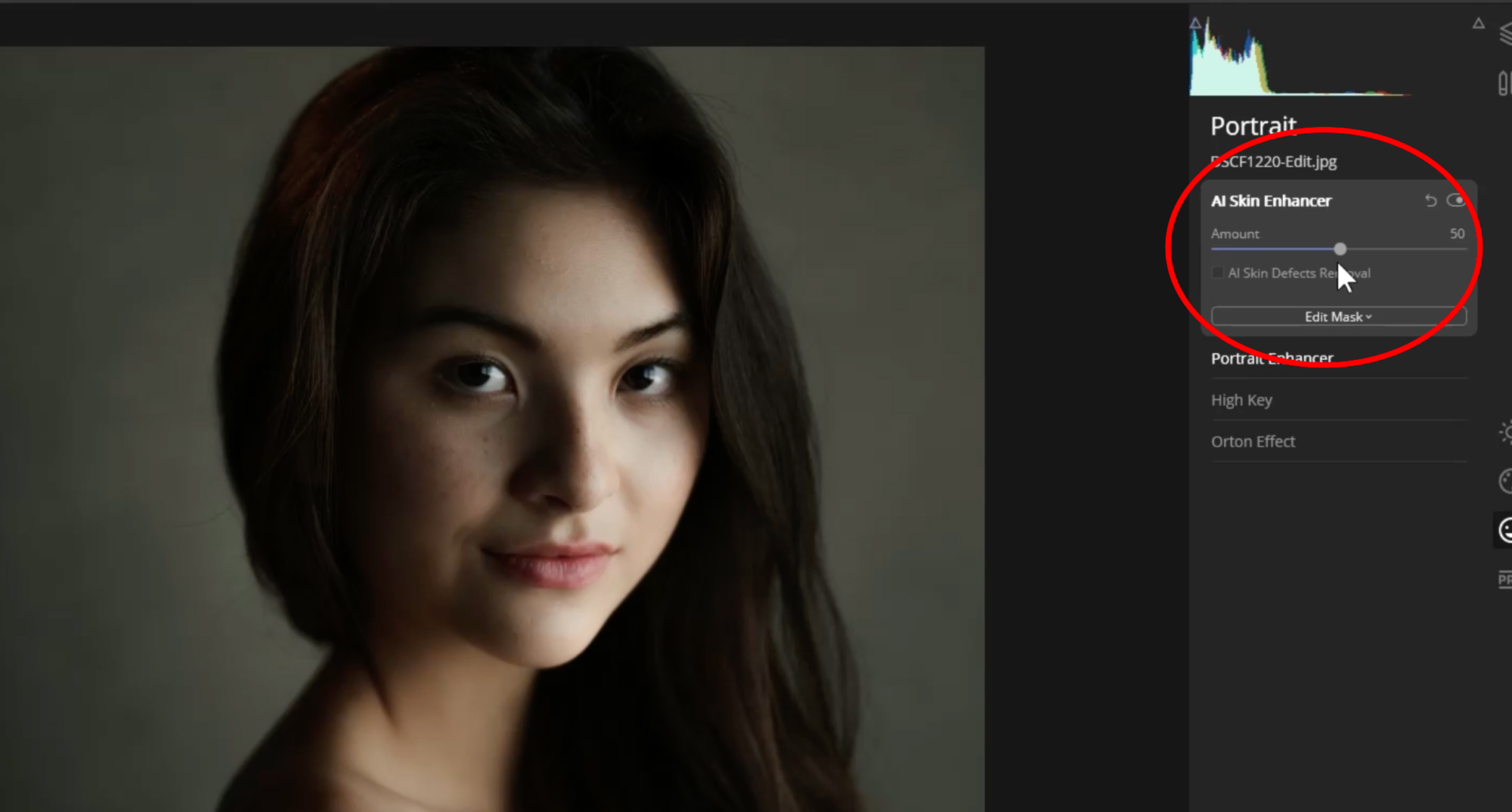
A razão pela qual eu queria fazer esse passo da luz facial primeiro é conseguir obter a pele com o brilho certo antes de começar a editar a textura. Assim que você começar a arrastar para a direita, verá que o Luminar 4 usará a IA para remover manchas na pele, suavizando a pele e deixando intactas as características faciais. Se houver certas marcas de beleza ou sardas que você pretendia deixar na sua imagem, você sempre poderá criar uma máscara e escová-las novamente.
3. Melhore os detalhes nos olhos
Antes de iniciar esta etapa, reduza o tamanho da imagem para visualizá-la como uma miniatura ou em um quadro menor. Isso ajudará você a determinar se a edição é muito intensa ou perceptível. Depois disso, apenas ajustei o brilho sob os olhos com o controle deslizante Dark Circles.
4. Ajuste e faça outros ajustes


O Luminar 4 oferece uma variedade de configurações específicas que permitem focar na estrutura facial e na reconstrução, se necessário. Um dos meus favoritos é o High-Key, que pode ser uma boa maneira de criar uma imagem universal de esquivar / gravar.
5. Crie uma predefinição de retoque personalizada
Agora você pode abrir qualquer imagem e aplicar exatamente o mesmo valor padrão, uma ferramenta maravilhosa para retocar em lote um grupo de imagens.
Isso é! Com ferramentas como o desenvolvimento baseado em condições de iluminação do Visual Flow e o retoque baseado em AI do Luminar 4, o processo técnico de fotografia está ficando mais fácil a cada dia. Você pode iniciar uma avaliação gratuita e comprar o Luminar 4 aqui! Você também pode usar o código do cupom SLRLOUNGE para obter um desconto adicional de US $ 10 em sua compra. É por isso que incentivo todos a serem orientados a resultados, em vez de orientados a processos da maneira como fazem as coisas.
Seu trabalho como fotógrafo é a visão, não os detalhes técnicos de como ele chegou lá. Fique feliz que ferramentas como essas existem, porque agora podemos nos concentrar ainda mais em nossa visão!